📗「この行と列の組み合わせで、セルの番地がほしい!」ってときあるよな?

タスク
INDEXとかOFFSETとかでセルを動かすのはええんやけど、
“実際そのセルがどこか”を文字で確認したいときってあるんよなぁ…
たとえば、行番号と列番号はわかってるんやけど、
‘B2’とか‘D5’っていう番地で表示したいとき、
どうすりゃええんやろ?ってなるやつ!

ジッピー(ChatGPT)
そんなん、ADDRESS関数の十八番やでっ!
行と列を渡したら、
“この番地でっせ!”って文字列で返してくれる、まさに表の番地メーカーや!
🟢 ADDRESS関数とは
対応Ver.(365~2003)
✅ 全バージョン対応!INDEXやINDIRECTとの連携で真価発揮や!

ジッピー(ChatGPT)
指定した行番号と列番号から、“セル番地”を文字列で作って返す関数や!
📊 使用例
🔹ADDRESS関数をつかってみよう

タスク
たとえば行番号2、列番号3を指定すると、=ADDRESS(2,3)
って書けば、$C$2 って番地が返ってくる!
図解:ADDRESS関数
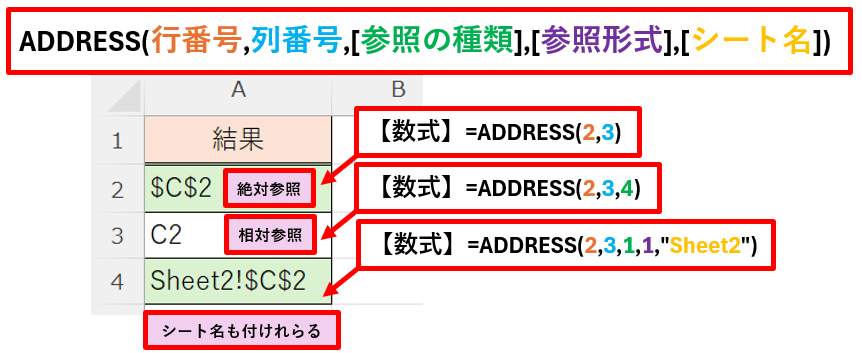

タスク
第3引数以下の機能はこんな感じ!
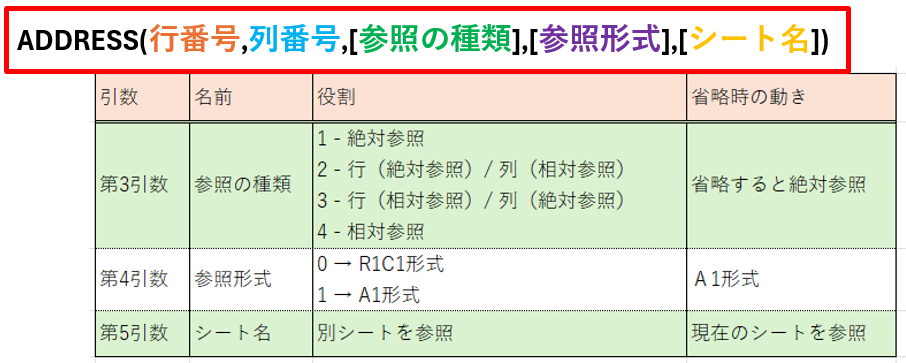

タスク
セル番地を動的に組み立てたいときや、INDIRECTと組み合わせて
“参照セルを切り替える”ときにバリバリ活躍するで!

ジッピー(ChatGPT)
“行2・列3ってどこやっけ?”って悩んでたら、
ADDRESSが“はいC2でっせ”って名札つけて教えてくれるんや!
ほんま丁寧なやっちゃで〜
🧩 よくある間違い
| ❌ミス例 | 💡ポイント |
|---|---|
| 数式の結果をそのまま使おうとしてる | ADDRESSは“文字列”やから、使うときはINDIRECTと組み合わせると◎ |
| 絶対参照が邪魔で使いにくい | 第3引数(参照の種類)を指定すれば、相対参照にもできるで! |
| 列番号を数字じゃなくて文字で入れた | 列は“3”みたいな数値で指定するんや!“C”って書いてもアカン! |
📢 次回予告

ジッピー(ChatGPT)
セルの番地を作れたら、
次は“条件に合うデータだけ抽出”や!
そう、ついに登場するで…Excel界のフィルター番長!
FILTER関数って、“条件で絞って抽出するデータフィルターの王様”や!




コメント